火狐浏览器打开提示无法加载你的firefox配置文件如何处理
更新时间:2023-01-24 11:06:00作者:qiaoyun
相信很多人都喜欢安装火狐浏览器来使用吧,可是近日有用户在打开火狐浏览器的时候,却遇到提示无法加载你的firefox配置文件,很多人遇到这样的问题都不知道该怎么办,不用担心,本文这就给大家讲解一下火狐浏览器打开提示无法加载你的firefox配置文件的详细处理方法。
方法如下:
1、首先使用“win+R”组合键打开“运行”窗口,在“打开”输入框中输入“firefox.exe -p -no-remote”并按下回车键。
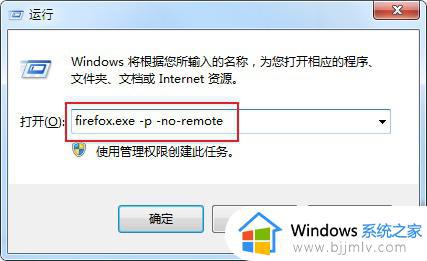
2、如下图所示此时会打开火狐浏览器的用户配置窗口,在窗口中点击“创建配置文件”窗口。
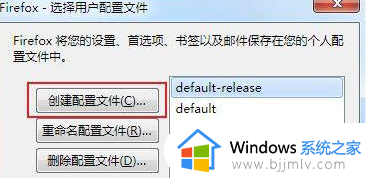
3、点击之后会弹出一个“创建配置文件向导”,直接点击“下一步”按钮。
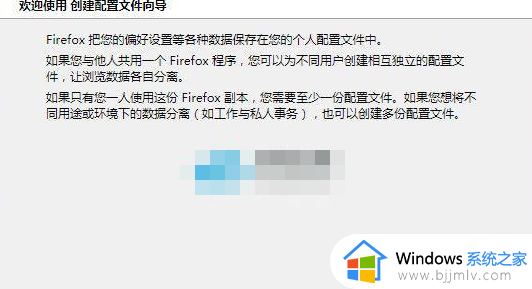
4、在这个窗口中输入新配置文件名称,如果不希望将配置文件保存在默认目录中可以点击“选择文件夹”按钮自定义储存位置。最后点击“完成”按钮就可以成功创建新的配置文件了。
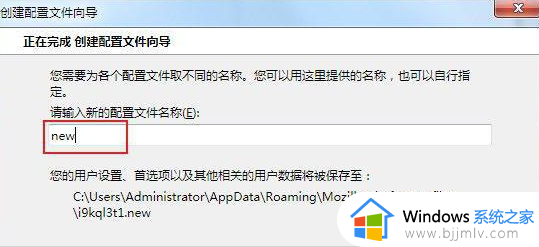
5、这时我们已经成功创建了新的配置文件,此时点击“启动 Firefox”按钮启动火狐浏览器就可以恢复正常了。
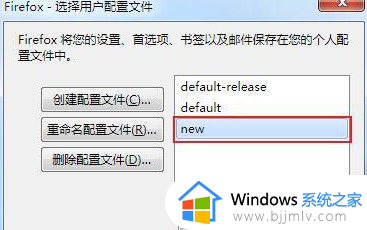
经过上面的方法就可以解决火狐浏览器打开提示无法加载你的firefox配置文件这个问题了,有遇到一样情况的话,不妨尝试上面的方法来解决吧。
火狐浏览器打开提示无法加载你的firefox配置文件如何处理相关教程
- 火狐浏览器无法载入您的firefox配置文件怎么办
- 火狐浏览器怎么卸载插件 火狐浏览器卸载插件的方法
- 火狐浏览器插件怎样下载安装 如何在火狐浏览器安装插件
- 火狐浏览器如何添加谷歌翻译 火狐浏览器添加谷歌翻译插件的步骤
- 火狐浏览器拦截设置在哪里 火狐浏览器拦截网站设置方法
- 火狐浏览器收藏夹位置在哪 Firefox收藏夹位置在哪里
- 火狐浏览器不提示保存密码怎么恢复 火狐浏览器在哪里设置保存密码
- windows无法加载你的扫描配置文件怎么办 windows无法加载你的扫描配置文件怎么解决
- 火狐的附加组件找不到怎么办 火狐没有附加组件处理方法
- 火狐浏览器如何导入ie浏览器 如何把ie浏览器导入火狐浏览器
- 惠普新电脑只有c盘没有d盘怎么办 惠普电脑只有一个C盘,如何分D盘
- 惠普电脑无法启动windows怎么办?惠普电脑无法启动系统如何 处理
- host在哪个文件夹里面 电脑hosts文件夹位置介绍
- word目录怎么生成 word目录自动生成步骤
- 惠普键盘win键怎么解锁 惠普键盘win键锁了按什么解锁
- 火绒驱动版本不匹配重启没用怎么办 火绒驱动版本不匹配重启依旧不匹配如何处理
热门推荐
电脑教程推荐
win10系统推荐